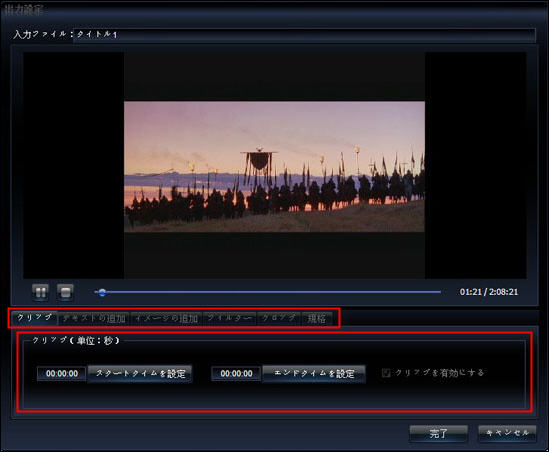ここではDVDをiPodに入れる方法を紹介します。
DVDをiPodに入れるには、まずはDVDの映像をiPod用動画ファイルに変換する必要があります。
変換できた動画をiTunes経由で簡単にiPodに入れることができます。
DVDをiPodに入れる方法
Step1:DVDをiPod用に変換する
Step2:変換した動画をiTunesに取り込む
Step3:iPodに転送
Step1:DVDをiPod用に変換
1:ソフトをダウンロード
まず「iSofter DVD iPod 変換」をダウンロードしてインストールします。
インストールが完了後、デスクトップにあるアイコンをダブルクリックして「iSofter DVD iPod 変換」を起動します。
2:DVDを読み込み
iPodに入れたいDVDをドライブに挿入ます。
ツールバーにある「追加」「DVDドライブを選択」ボタンをクリックしてDVDを読み込みます。

3:出力ファイル形式を設定
「プロファイル」ドロップダウンリスト「iPod Video」からiPod機種を選択し、出力形式として設定します。
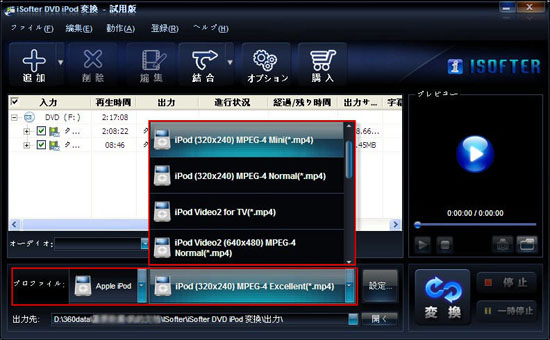
4:保存先を設定
「出力先」右側にあるボタンをクリックし、DVDから変換したiPod用動画ファイルを保存するフォルダを指定します。
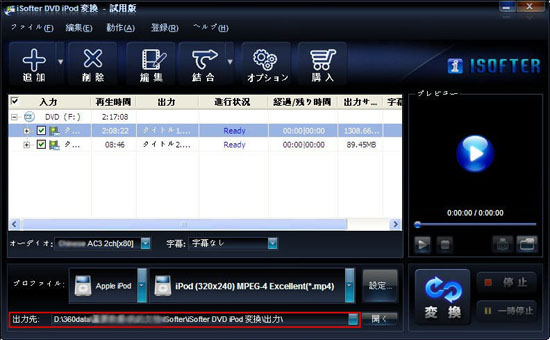
5:DVDをiPod用に変換開始
以上の設定が完了した後、「変換」ボタンをクリックするとDVDをiPod用に変換されます。。
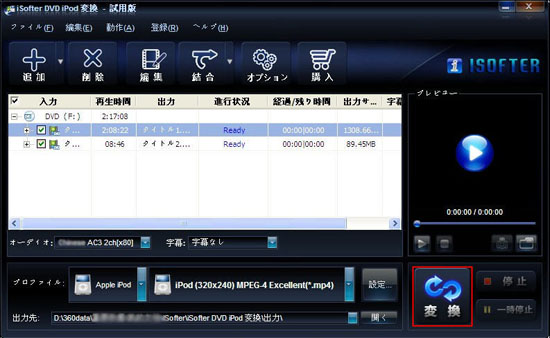
Step2:変換できた動画をiTunesに取り込む
DVDをiPod用に変換した後、iTunesを起動します。
「ファイル」→「ファイルをライブラリーに追加」をクリックして変換できた動画をiTunesに取り込みます。
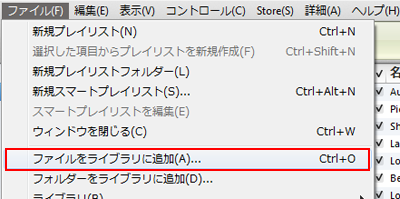
Step3:iPodに転送する
iTunesに入れた動画を選択し、「適用」ボタンをクリックするとiPodと同期し転送します。

ここまで完了すれば、DVDをiPodに入れる作業が完了しました。いつでもどこでもiPodでDVD動画を楽しめます。
「iSofter DVD iPod変換」ではDVDをiPod用に変換できるほか、動画編集することもできます。詳しく続きをご覧下さい。
Tip1:出力パラメーターの設定
DVDをiPod用に変換する前に、ビデオの解像度、フレームレート、ビットレート、コーデック及びオーディオのサンプルレート、チャンネル、ビットレート、コーデックなどパラメーターを設定することができます。出力パラメーターを設定したい場合は、「プロファイル」右側にある「設定」ボタンをクリックしてくだい。
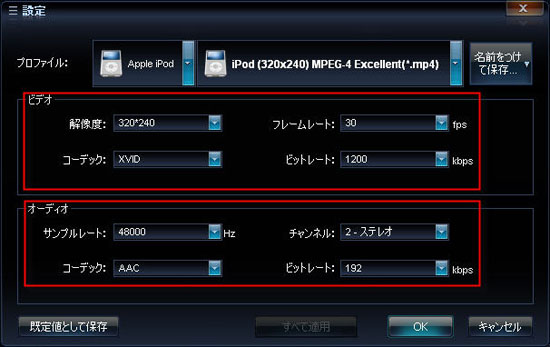
Tip2:DVDタイトル又はチャプターの結合
DVDタイトル又はチャプター結合したい場合は、結合したいDVDタイトル又はチャプターを選択し、「結合」ドロップダウンリストから「選択したファイルを結合」をクリックしてくだい。すべてのファイルを結合したい場合は、「すべてのファイルを結合」をクリックしてくだい。
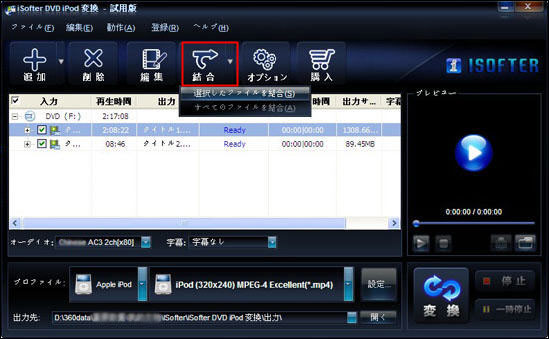
Tip3:DVDビデオの編集
DVDをiPod用に変換する前にDVDを編集したい場合は、ツールバーにある「編集」ボタンをクリックしてください。DVDビデオのクリップ、クロップ、結合、色調補正、明るさ調整、回転 / 反転、テキスト/ 画像の挿入など編集機能が付いています。